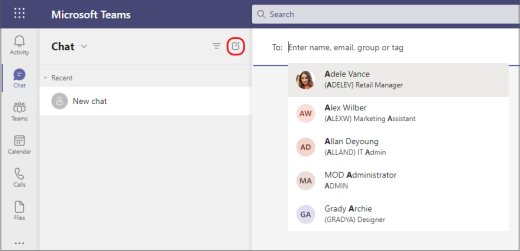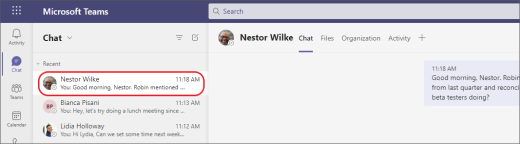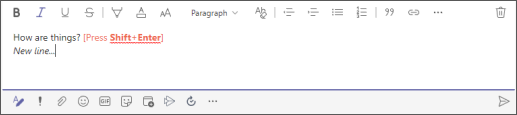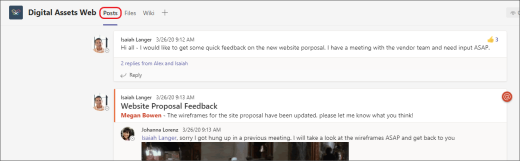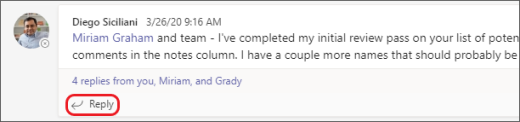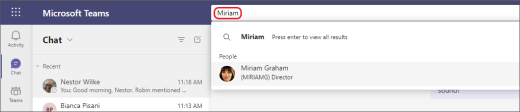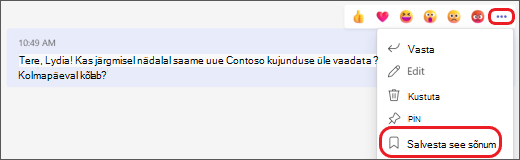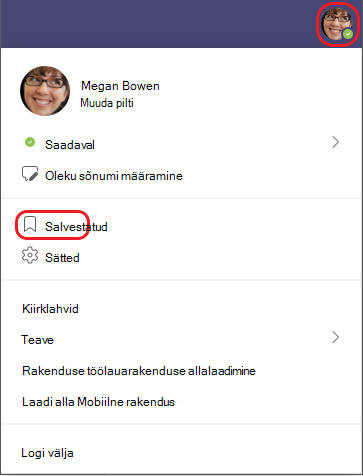Kuus asja, mida Teamsi vestluse kohta teada
Tekstvestlus on Teamsis kõige keskel. Kanalites saab vestlusi ja vestlusi rühmitada ühest inimesest teise– vestlus on teile abiks.
Järgnevalt on toodud esimesed asjad, mida peaksite teadma.
1. Vestlused võivad olla nii üks-ühele kui ka rühmas
Mõnikord soovite kellegagi üks-ühele rääkida. Teistel kordadel on teil vaja väikest rühmavestlust. Vestluses saate teha ka järgmist.
Ühe- ja rühmavestlusi saate alustada samamoodi: kui valite vestluseloendi ülaosas nupu Uus tekstvestlus
Siin on iga tekstvestluse kohta veel mõned üksikasjad.
Üks-ühele vestlus
Kui olete valinud uue vestluse
Rühmavestlus
Rühmavestlust saate kasutada siis, kui peate vestlema väikese inimeste rühmaga. Alustage vestlust samamoodi, nagu alustate üks-ühele vestlust: valige tekstvestluste loendi ülaservas Uus tekstvestlus
Kui vestlus on alanud (olgu see siis rühm või üks-ühele), valige see lihtsalt vestluste loendist, et vestlust jätkata ja rohkem sõnumeid saata.
2. Uue rea alustamiseks vajutage klahvikombinatsiooni Shift+Enter
Kui valite uue rea alustamiseks sisestusklahvi (Enter), mis saadab sõnumi enne valmis saatmist, proovige järgmist.
Uue lõigu alustamiseks vajutage reapiiri lisamiseks klahvikombinatsiooni Shift+Enter . Kui olete avanud kõik vormindussuvandid (vt üksikasju 3. juhist), valige uue tekstirea alustamiseks lihtsalt sisestusklahv (Enter).
3. Kõigi vormindussuvandite kuvamiseks valige Vorming.
Sõnumite vormindamiseks on palju võimalusi.
Vormindussuvandite avamiseks valige vorming
Karbi all on ka kohaletoimetamisvõimalused, kinnitamine, emodžid, kleepsud, koosoleku plaanimine ja palju muud. Rakenduste otsimiseks valige rohkem suvandeid
4. Vestlus toimub ka kanalites
Kui lähete Teamsis suvalisse kanalisse, on kõige esimene vahekaart Postitused. Mõelge sellele kui suurele rühmavestlusele. Kõik, kellel on kanalile juurdepääs, saavad postitustes sõnumeid vaadata.
Vastavalt oma ettevõttele ja kultuurile peate otsustama, millised sõnumid konkreetse kanali vahekaardi Postitused jaoks sobivad.
Veel üks oluline asi, mida kanali sõnumite kohta teada, on see, et kanalisõnumile vastamine jääb algsele sõnumile manustatud. Sel viisil saavad kõik vestluse jutulõnga hõlpsasti jälgida. See sobib suurepäraselt vestluslõimede jaoks.
Kanalisõnumile vastamiseks kasutage kindlasti sõnumi all olevat väikest linki Vasta .
5. Sõnumite otsimiseks ja otsimiseks on mitu võimalust
Olenevalt sellest, mida te sõnumi saatjast või sõnumi omadustest mäletate, võib mõni muu otsinguviis olla mõistlikum.
Tekstvestluse otsimine isiku nime põhjal
Sisestage isiku nimi rakenduse ülaservas asuvale käsuväljale. Näete nende nime ja kõiki rühmavestlusi, millesse nad kuuluvad. Valige tema nimi, et minna temaga vestlusse, või rühmavestlus, et seda jätkata.
Meeldejätmist vajava märksõnaga sõnumi otsimine
Hakake rakenduse ülaservas olevale käsuväljale tippima märksõna ja vajutage sisestusklahvi (Enter). Kuvatakse märksõna sisaldav tulemite loend.
Filtreerimine teatud tüüpi sõnumite kuvamiseks
Teatud tüüpi sõnumite (sh lugemata sõnumite, @mentions, vastuste ja reaktsioonide) kuvamiseks valige kanalis Tegevus käsk Filtreeri
Salvestatud sõnumite otsimine
Sõnumi salvestamiseks libistage kursoriga üle selle, valige
Salvestatud sõnumite loendi vaatamiseks valige rakenduse ülaosas oma profiilipilt ja seejärel valige Salvestatud. Või tippige rakenduse ülaservas asuvale käsuväljale /saved .
6. Vestluste peitmine või vaigistamine, et need ei jääks teie eest varju
Kuigi Teamsis ei saa kustutada tervet vestluste vestlust, saate vestluse vestlusloendis peita või vaigistada, et te ei saaks enam teatisi. Lisateavet leiate teemast Vestluste peitmine, vaigistamine või kinnitamine Teamsis.
Võtke arvesse, et saate kustutada üksikuid saadetud sõnumeid .